ОБЩИЕ СВЕДЕНИЯ О ПРОГРАММЕ TUX PAINT
Tux Paint — свободная программа для рисования, ориентированная на маленьких детей. Изначально была создана для операционной системы Linux, но сейчас доступна и для Microsoft Windows, Apple MacOS X, BeOS и других платформ. Имеет многоязычный интерфейс (в том числе русский, украинский).
При рисовании можно использовать кисти, линии, формы и т. д. Поддерживаются фильтры, типа осветления и затемнения.
В программе есть большая коллекция изображений-шаблонов (все под свободной лицензией) для использования в рисовании.
Эмблемой программы является пингвин Tux — символ Linux, который так же присутствует в названии. Второе составляющее названия — слово Paint (/peint/, англ. «рисовать красками») — указывает на принадлежность программы к растровым графическим редакторам.
В версии 0.9.17 добавлена возможность работать со штампами в векторном формате SVG.
В программу также можно добавлять свои раскраски.
Программа имеет широкие возможности для родителей и педагогов:
- Можно отключить звуковые эффекты.
- Можно отключить кнопки "Печать" и "Выход".
- Либо можно ограничить печать — не более одного раза в n минут.
- Tux Paint нельзя запускать чаще одного раза в 30 секунд, это сделано для предотвращения случайного запуска множественных копий вследствие нетерпеливых щелчков мышью.
- Допустимо изменять папку, в которой Tux Paint сохраняет файлы. Эту возможность можно использовать, чтобы сохранить рисунки в домашней папке учащегося на сетевом диске, а не локально на каждой рабочей станции.
- Штампы, фоны и кисти хранятся в популярных открытых форматах (PNG, SVG, Ogg Vorbis и пр.), что позволяет родителям и учителям создавать свой собственный контент для дома и школы, в т.ч. используя бесплатные программы.
- Программа "Tux Paint Config." позволяет родителям, учителям и школьным системным администраторам изменять настройки Tux Paint через простой графический интерфейс. (Программа отделена от Tux Paint для предотвращения доступа детей к настройкам).
- Рабочая область для рисования имеет фиксированный размер, так что пользователю не надо беспокоиться о "пикселях" или "дюймах" при создании нового рисунка.
- Окно программы может быть уменьшено до 640х480, а также может быть развёрнуто в полноэкранный режим, скрывая "рабочий стол". (По умолчанию установлен режим 800х600, но можно запускать в программу и в окнах большего размера, а также выбирать альбомный или портретный режим).
- Загрузка и сохранение рисунков осуществляются с помощью иконок и не требуют знания структуры файловой системы. Даже не требуются имена файлов.
Tux Paint является бесплатной свободной программой с открытым исходным кодом.
ОКНО ГРАФИЧЕСКОГО РЕДАКТОРА TUX PAINT
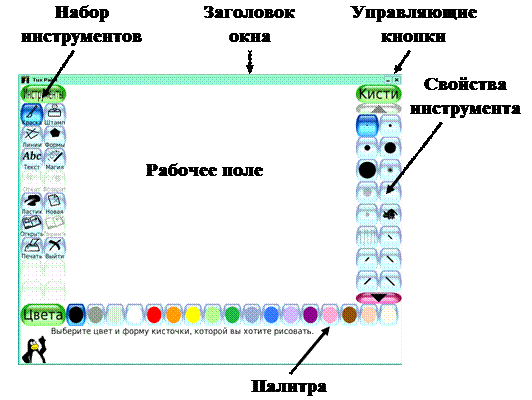
ИНСТРУМЕНТЫ ГРАФИЧЕСКОГО РЕДАКТОРА TUX PAINT
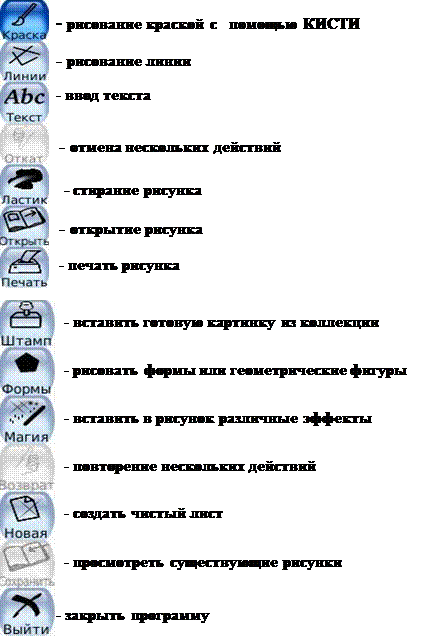 |
Инструмент «Краска» имеет различные возможности:
· Доступны различные кисти;
· Родители и учителя могут добавлять кисти;
· Кисти могут быть анимированными;
· Кисти могут менять форму в зависимости от направления рисования;
·  Можно создать и использовать свою палитру для рисования.
Можно создать и использовать свою палитру для рисования.
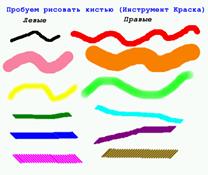 Инструмент «Штамп».
Инструмент «Штамп».
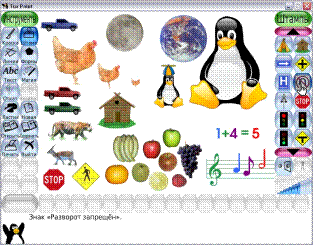
Вставка готовых картинок осуществляется легко через меню Штампы, при этом в правой инструментальной панели на кнопках появляются миниатюры изображений-шаблонов (штампов). Доступны сотни фото- и рисованных штампов. При этом:
· Родители и учителя могут добавлять штампы и создавать категории;
· К штампам можно присоединять текст с описанием (имена, факты и т.д.) и/или звуковые эффекты;
· Штампы можно масштабировать, переворачивать и отражать;
· Поддерживается полноцветная, с поддержкой прозрачности (32-битная RGBA) растровая графика (Portable Network Graphics ("PNG"));
· Поддерживается векторная графика (Scalable Vector Graphics ("SVG")).
Инструмент «Магия».
Пожалуй, это самый интересный инструмент, он объединяет множество разнообразных специальных эффектов:
· Мозаика — делает часть рисунка мозаичной;
· Размывание — при движении мыши размывается часть рисунка;
· Кирпичи — рисует реалистичные, большие или малые, кирпичи;
· Каллиграфия — сглаживает штрих, изменяя его толщину в зависимости от скорости движения кисти;
· Мультфильм — заставляет часть рисунка выглядеть как "мультяшная" картинка;
· Мел — "превращает" часть картинки в рисунок мелом;
· Темнее — затемняет часть рисунка;
· Искажение — лёгкое искажение картинки под кистью;
· Капанье — заставляет краски на холсте "стекать" каплями;
· Рельеф — придаёт рисунку тени и подсветку;
· Заполнить — заливает пространство выбранным цветом;
· Переворот — вертикальный переворот рисунка;
· Цветок — рисует цветы с изогнутым стеблем;
· Пузыри — при движении мыши рисует мыльные пузыри;
· Стеклянная плитка — показывает рисунок сквозь стеклянную плитку;
· Трава — рисует реалистичные пучки травы разного размера;
· Калейдоскоп — рисование симметричными кистями;
· Свет — рисует лучи света;
· Светлее — осветляет часть рисунка;
· Металл — рисует "металлическими" красками;
· Зеркало — горизонтальный переворот рисунка;
· Негатив — инвертирует цвета на части рисунка;
· Радуга — позволяет делать мазки всеми цветами радуги;
· Круги на воде — покрывает рисунок круговыми волнами;
· Сдвиг — сдвиг всего рисунка;
· Смазать — размазывает цвета, как если бы провели пальцем по влажной краске.
 2020-05-12
2020-05-12 91
91







